Добавление сказочного эффекта к вашей фотографии
В этом уроке я покажу вам, как создать сказочный фотоэффект, используя корректирующие слои, маски слоя и режим наложения.
Результат:

Ресурсы:
–Ребенок
Шаг 1.
Подготовьте фотографию, к которой будете применять фотоэффект. Для начала я обрезал фотографию, удалил ненужные части, чтобы сфокусировать взгляд на ребенке.

Шаг 2.
Нажмите Ctrl+J, чтобы дублировать изображение. Затем кликните правой кнопкой мыши по скопированному слою, выберите «Конвертировать в смарт-объект».
Перейдите в Фильтр – Размытие – Размытие по Гауссу. Настройте размытие на 8 пикс.
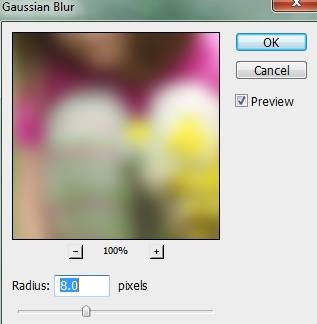
На маске фильтра используйте мягкую черную кисть, чтобы стереть среднюю часть и удалить эффект размытия.
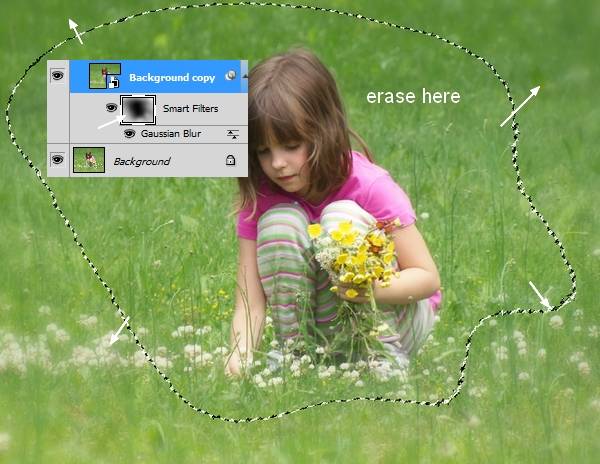
Шаг 3.
Перейдите в Слои – Новый корректирующий слой – Цвет и измените цвета и настройки корректирующего слоя. Помните, что мои настройки могут хорошо подходить под мое фото, но не под ваше. Эти настройки индивидуальны.
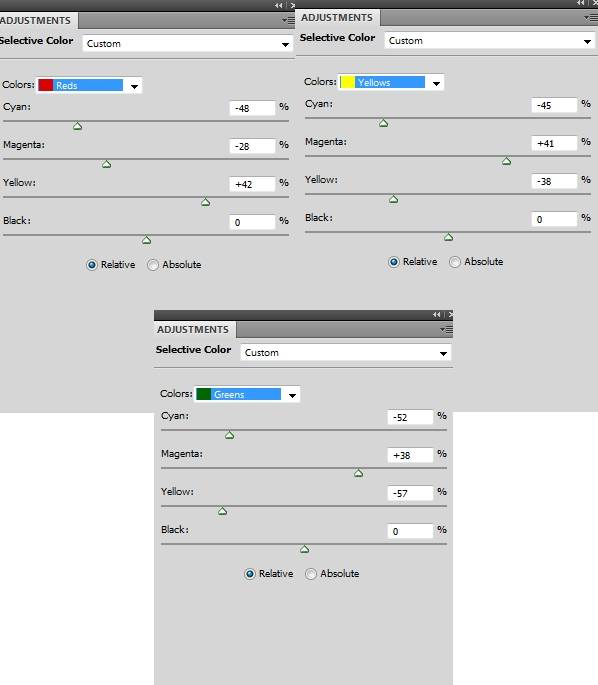
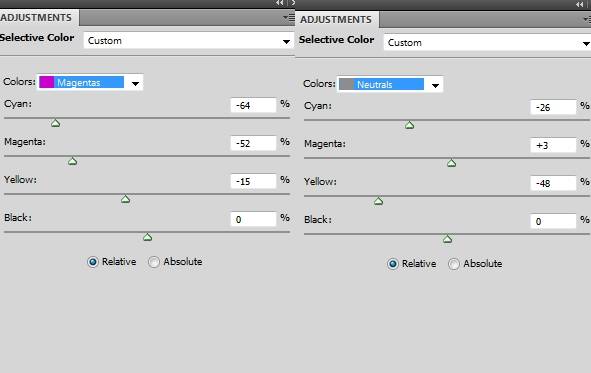
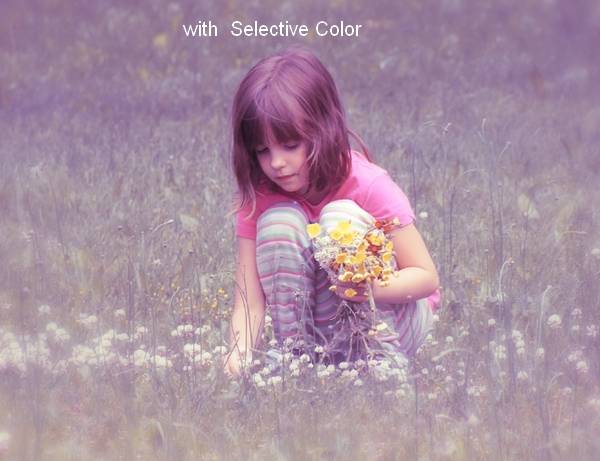
Шаг 4.
Создайте новый корректирующий слой Кривые, чтобы уменьшить яркость фотографии.
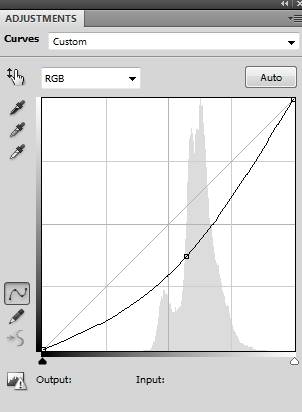
На маске слоя сотрите центральную часть изображения, ведь мы не хотим, чтобы ребенок был затемнен.
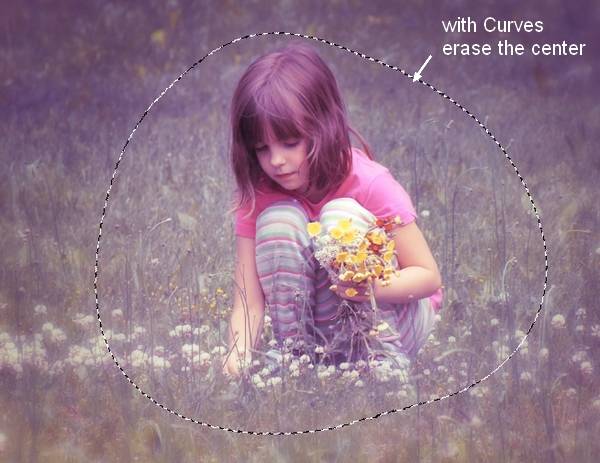
Шаг 5.
Добавьте еще один корректирующий слой Кривые, чтобы осветлить ребенка.
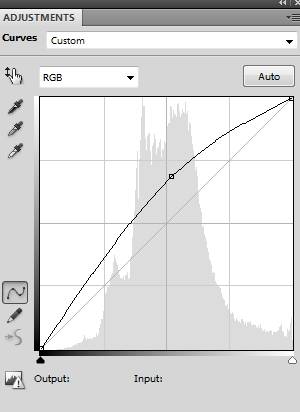
На маске этого слоя сотрите те части, которые показаны выделением:

Шаг 6.
Создайте новый слой, выбрав нужный пункт в Слои – Создать, настройте новый слой. Режим наложения установите на Перекрытие 100%, а заливка 50% серого.
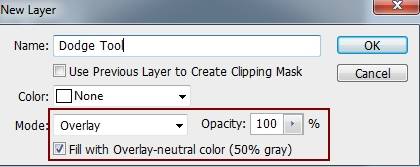
Активируйте инструмент Осветлитель, выберите средние тона, экспозиция около 15-20%. С помощью этого инструмента осветлите некоторые участки фотографии (в данном случае волосы и лицо). Ниже представлен мой результат:
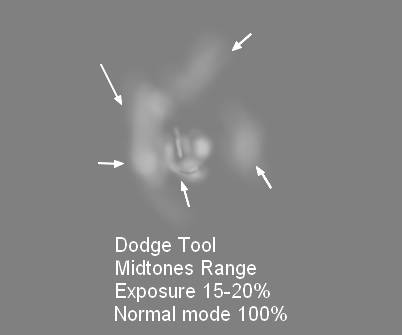

Шаг 7.
Создайте новый слой-заливку, выбрав в меню Слои – Новый слой заливка – Цвет.
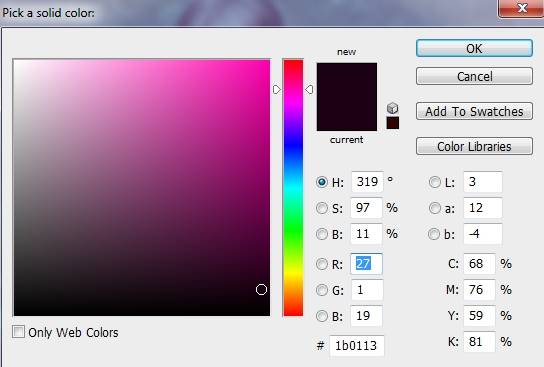
Режим наложения слоя установите на Исключение 100%.

Шаг 8.
Создайте новый корректирующий слой Цветовой баланс:
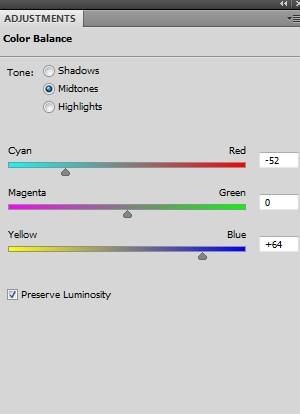

Шаг 9.
Создайте другой слой-заливку. Настройте его до нужного результата, затем измените режим наложения слоя на Мягкий свет 30%.
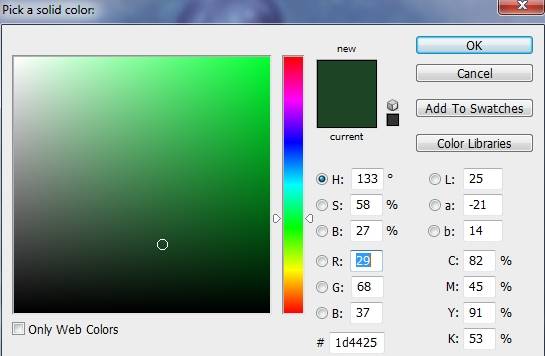

Шаг 10.
Создайте новый корректирующий слой Выборочная коррекция цвета:
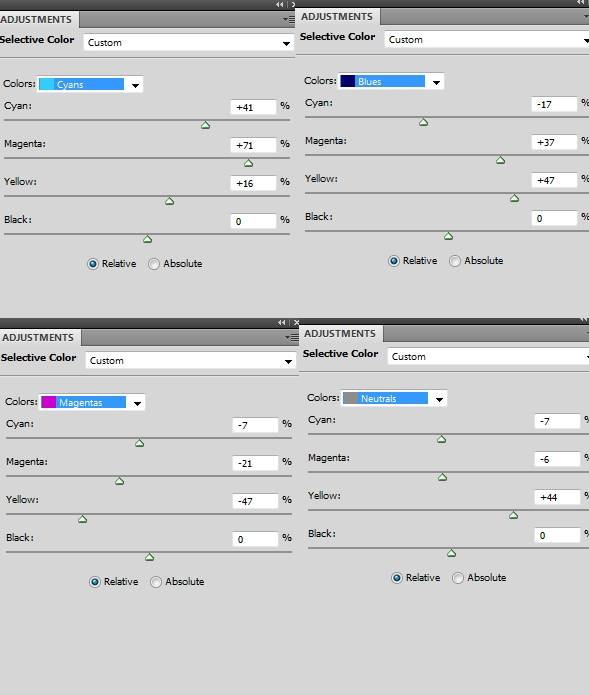

Шаг 11.
Далее я добавил еще один корректирующий слой Кривые.
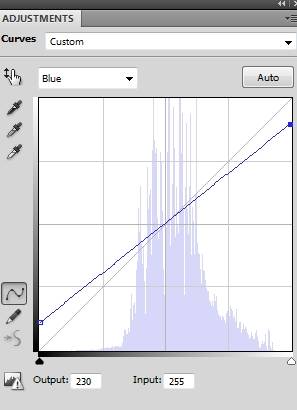

Шаг 12.
Теперь создайте корректирующий слой Вибрация.
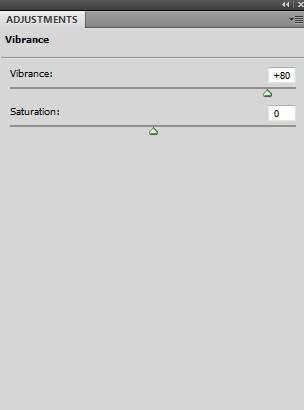
На маске этого слоя закрасьте ту часть фотографии, где находится ребенок.

Шаг 13.
Нажмите Ctrl+Alt+Shift+E, чтобы объединить все видимые слои в один. Конвертируйте полученный слой в смарт-объект. Добавьте размытие по Гауссу 6 пикс.
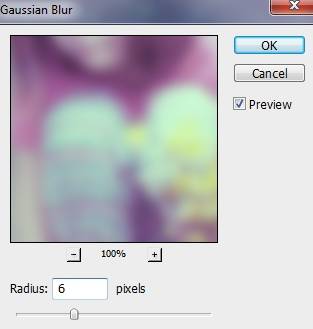
Измените режим наложения на Осветление 100%. Затем с помощью мягкой черной кисти сотрите эффект размытие в центре изображения.
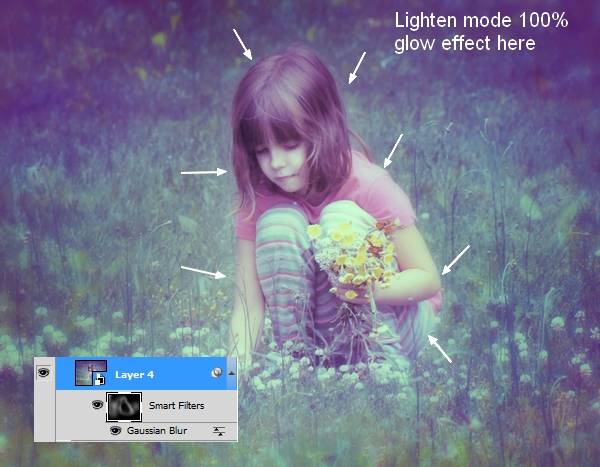
Шаг 14.
Создайте новый слой поверх остальных. С помощью мягкой кисти цвета #eff4f1 и размером 2-5 пикс закрасьте область вокруг ребенка.

Дважды кликните по слою, перейдите во вкладку Внешнее свечение.
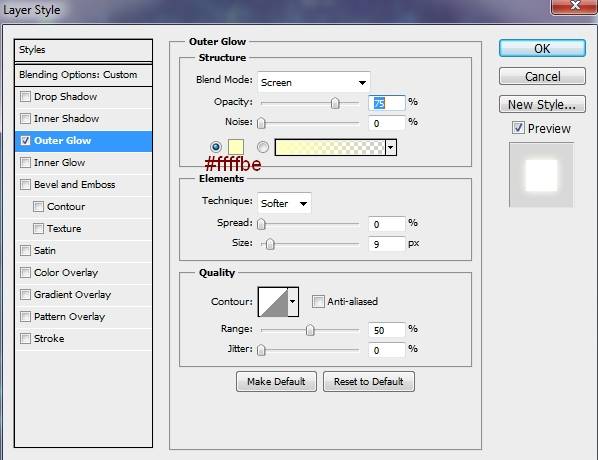
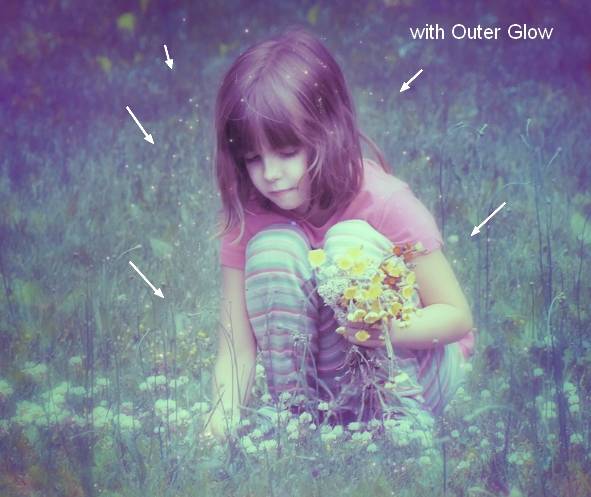
Шаг 15.
Нажмите Ctrl+G, чтобы создать группу. Измените режим наложения группы на Линейный осветлитель 100%.

Мы закончили!

Ссылка на оригинал урока.








Здорово. Спасибо